Mensajes de Android en Mac? Suena imposible, ¿verdad? Dado que la competencia es feroz entre las dos marcas, la mayoría de la gente piensa que Android y Mac no funcionarán juntos. Sin embargo, dado que Google desea que la conversación sea conveniente y flexible para los usuarios, han desarrollado Mensajes de Android.
Esta plataforma de mensajería se puede utilizar en dispositivos PC y Mac. Por lo tanto, si tiene una computadora Mac, no necesita preocuparse, ya que no será un desafío usarla. Android Messages es compatible con múltiples dispositivos, por lo que es una excelente opción para los usuarios que poseen gadgets de varias marcas.
En este artículo, le daremos la guía definitiva para usar Mensajes de Android en Mac. Empecemos.
Guía de artículosPero primero, aquí hay consejos para ayudar a acelerar tu MacCómo empezar con los mensajes de Android en MacMensajes de Android vs. iMessageJuntándolo todo
La gente también leyó:Cómo permitir ventanas emergentes en dispositivos MacSolución rápida: iMessage en Mac no funciona
Pero primero, aquí hay consejos para ayudar a acelerar tu Mac
Tu experiencia con los Mensajes de Android para Mac no será tan buena como debería ser si tienes una computadora lenta que siempre falla. Para obtener el mejor rendimiento para sus aplicaciones y la computadora Mac, debe optar por iMyMac PowerMyMac.
Puede verificar el estado de la CPU, la memoria y la unidad de disco de su Mac. También detecta archivos innecesarios dentro del dispositivo y los elimina para liberar más espacio.
PowerMyMac está lleno de varias herramientas para ayudar a optimizar el rendimiento de su Mac. Una de sus herramientas, desinstalador, se utiliza para eliminar aplicaciones no deseadas de su dispositivo sin dejar componentes residuales que ocupan espacio y pueden obstruir su sistema. Es compatible con varios dispositivos como las series MacBook, MacBook Pro e iMac. Los requisitos del sistema requieren que tenga una versión de macOS de 10.11 o superior.
Ahora que ha aprendido cómo optimizar su Mac, vamos al curso principal. Comenzaremos por enseñarte a usar Mensajes de Android en Mac. Saltar en
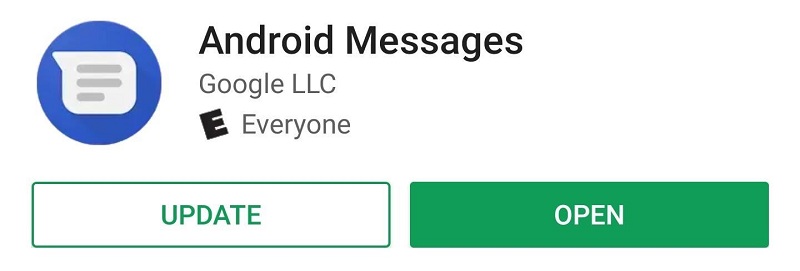
Cómo empezar con los mensajes de Android en Mac
Simplemente siga los pasos a continuación para comenzar con los mensajes de Android en su Mac:
Paso 01: abre la aplicación de mensajes de Android desde tu teléfono móvil.
Paso 02: Ve a tu computadora Mac y abre el Navegador Chrome. Visita consulta en esta página para empezar.
Paso 03: El navegador web mostrará un código QR único. Es posible que desee habilitar "Recordar esta computadora" para evitar que repita los pasos que se indican aquí.
Paso 04: usa tu teléfono móvil y presiona la tecla "Escanear código QR." Se abrirá la cámara de su dispositivo móvil. Apunte hacia el código QR en su Mac para sincronizar ambos dispositivos al instante.
Notará que las conversaciones están disponibles en su teléfono y en los dispositivos Mac. Los hilos activos que se muestran en estos dispositivos se sincronizarán instantáneamente. Si desea hacer un nuevo hilo, simplemente presione Iniciar chat. Luego, simplemente ingrese la información de contacto a la que desea enviar un mensaje. O, si desea continuar donde lo dejó, puede seleccionar un hilo o una conversación anterior.
Otra característica sorprendente con los mensajes de Android es la provisión de botones dedicados Para stickers, emoji, fotos y videos. El menú de configuración se puede utilizar para realizar ajustes en la plataforma. Se puede acceder a este a través de los tres puntos que se encuentran en la parte superior de la interfaz. Puede acceder instantáneamente a áreas importantes, como activar o desactivar notificaciones, notificaciones de audio, modo oscuro y vistas previas de mensajes.
Ahora, puede usar tanto su teléfono como su computadora Mac para seguir conversaciones. Puede sincronizar con múltiples computadoras de escritorio o portátiles sin un límite en la cantidad de dispositivos que utiliza. Google aún tiene que agregar más funciones para hacer de los Mensajes de Android una plataforma popular para los usuarios. Aún así, les da a los usuarios de Android lo que han estado buscando durante mucho tiempo.
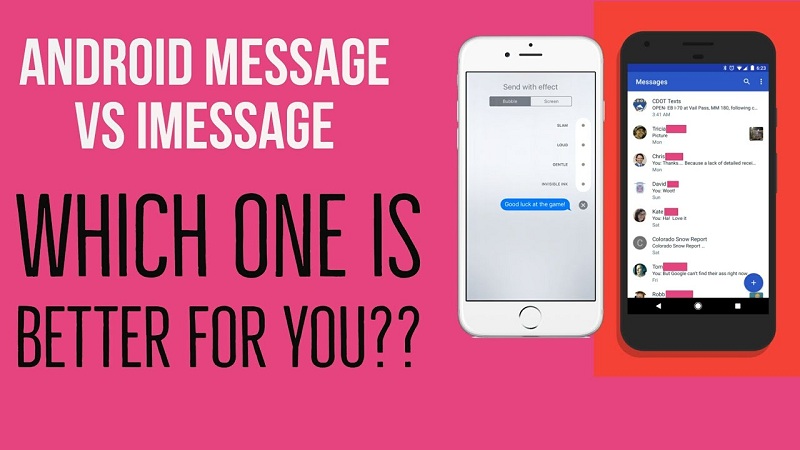
Mensajes de Android vs. iMessage
Nunca terminaremos esta guía sin una comparación entre los dos rivales. Apple tiene iMessage, la aplicación de mensajería integral que se sincroniza perfectamente con los sistemas operativos de Mac. Tiene prácticamente todo lo que podrías desear en una herramienta de comunicación.
iMessage tiene muchas ventajas. Primero, tienes una multitud de características con las que trabajar. Estos incluyen soporte para fotos o videos, efectos de texto, varias aplicaciones en miniatura, copias de seguridad de iCloud y uso compartido de ubicación.
Lo bueno de iMessage es que proporciona encriptación de extremo a extremo. Esto significa que un tercero no tendrá acceso a sus mensajes a menos que tengan físicamente los dispositivos utilizados para enviar y recibir mensajes. Lamentablemente, iMessage no tiene una interfaz web. Además, no está disponible para Windows o Android. No puede acceder a sus iMessages si considera usar otro teléfono o computadora.
Lo mejor de los mensajes de Android es que se puede utilizar en varios sistemas operativos siempre que tenga un navegador web. El hecho de que tenga un interfaz web y es compatible con múltiples tipos de dispositivos, lo que lo convierte en un gran competidor para iMessage. Android Messages es una especie de competidor de otras aplicaciones exageradas como Facebook Messenger y WhatsApp.
Google definitivamente traería más funciones a su plataforma de mensajes de Android. Una vez que esto suceda (dedos cruzados), no podremos notar la diferencia entre usar Mensajes de Android e iMessage, excepto por el hecho de que este último solo se puede usar en sistemas Apple. Pero aún así, no estamos seguros si es probable que una asociación se revele en el futuro. Una cosa es segura, sin embargo, cualquier cosa puede pasar.
Juntándolo todo
Ahora, puede ver los mensajes de su teléfono Android en una computadora Mac usando Mensajes de Android. Esta plataforma se puede utilizar tanto en PC con Windows como en computadoras Mac a través de una interfaz web. Simplemente conecta la aplicación de mensajería de tu teléfono Android a tu computadora Mac y las dos se sincronizarán instantáneamente. Incluso puedes enviar mensajes usando tu Mac si lo deseas.
Los mensajes de Android pueden ser una alternativa y un complemento para la aplicación iMessage de Apple. Los dos tienen pros y contras. Sin embargo, todavía no estamos seguros si una asociación entre los dos puede ocurrir en el futuro. Pero por ahora, sabemos que los mensajes de Android pueden satisfacer sus necesidades de mensajería entre dispositivos.



